ИМессаге за Андроид: Како да га набавите и користите
Једна од кључних разлика између иПхоне и Андроид је Андроид уређаји не могу да користе иМессаге. То је тачно, али ако имате прави софтвер, праву врсту рачунара и мало техничког знања, или барем жељу за експериментисањем, заправо је могуће подесити иМессаге за ваш Андроид телефон.
Ова упутства функционишу само ако имате приступ Мац уређају и ако ваш Андроид телефон користи Андроид 5.0 или новији. Користићете софтвер који није прошао типичан Аппле процес одобрења. Иако у томе нема ништа лоше, морате веровати програмеру софтвера да неће злоупотребити ваше поверење.
Зашто нормално не можете да користите иМессаге на Андроид-у
Обично не можете да користите иМессаге на Андроид-у јер Аппле користи посебан систем шифровања од краја до краја у иМессаге-у који обезбеђује поруке са уређаја на који се шаљу, преко Аппле-ових сервера, на уређај који прима њих. Пошто су поруке шифроване, иМессаге мрежу могу да користе само уређаји који знају како да дешифрују поруке.
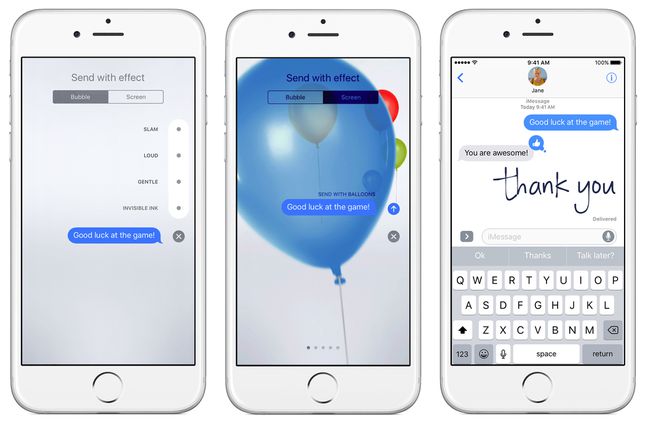
Аппле задржава иМессаге и све његове цоол ефекте и функције, укључујући
Међутим, постоји један начин да се Аппле-ова контрола над иМессаге-ом заобиђе: програм који се зове веМессаге.
Шта вам је потребно да користите веМессаге
Да бисте користили веМессаге, потребно вам је следеће:
- иМессаге налог: Ово је вероватно ваш постојећи Аппле ИД.
- Мац ради мацОС 10.10 (Иосемите) или новији: Коришћење веМессаге-а захтева покретање програма на вашем Мац-у.
- Јава 7 или новија верзија инсталирана на вашем Мац рачунару.
- Андроид телефон ради Андроид ОС 5.0 (Лоллипоп) или више.
- Апликација веМессаге инсталирана на вашем Андроид телефону.
Како вам веМессаге омогућава да користите иМессаге на Андроид-у

Иако иМессаге не може да ради на Андроид уређајима, иМессаге ради и на иОС-у и на мацОС-у. Овде је најважнија Мац компатибилност. веМессаге је програм за Мац који усмерава поруке кроз иМессаге мрежу. То значи да се сви ваши текстови шаљу у веМессаге, а затим прослеђују иМессаге-у за слање на и са мацОС, иОС и Андроид уређаја, док се и даље користи Аппле-ово шифровање.
Како да подесите веМессаге да користи иМессаге за Андроид
веМессаге је прилично паметно решење за решавање Аппле-ове безбедности за иМессаге, али његово подешавање није за почетнике у техници или слабог срца. Овде има много корака и захтева сложенију конфигурацију од већине програма. Али, ако сте заиста посвећени добијању иМессаге-а на Андроиду, то је ваша једина опција. Ево шта треба да урадите.
Конфигуришите веМессаге на Мац-у
-
Потребна вам је Јава инсталирана на вашем Мац рачунару да бисте користили веМессаге. Проверите да ли га имате тако што ћете отићи на Апликације > Комуналне услуге, а затим покретање Терминал апликација унапред инсталирана на вашем Мац рачунару. Тип јава, а затим кликните повратак.
Ако добијете грешку, немате Јава. Ако не видите грешку, имате је. Уверите се да имате најновију верзију до преузимајући га овде.
Следећи, преузмите програм веМессаге за ваш Мац.
У фасцикли веМессаге двапут кликните на рун.цомманд датотеку за покретање веМессаге. Ако добијете грешку да програм не може да се покрене јер је од неидентификованог програмера, кликните на Аппле лого > Системске поставке > Безбедност и приватност > Генерал, а затим кликните Отвори свеједно.
Следеће, мораћете да омогућите неке функције приступачности на свом Мац-у. У Системске поставке > Безбедност и приватност екрану, кликните на Приватност картицу, а затим кликните Приступачност.
Кликните на икону закључавања у доњем левом углу да бисте откључали подешавања. Ако се од вас затражи, унесите лозинку коју користите за пријаву на свој Мац.
Кликните + икона, а затим идите кроз чврсти диск до Апликације > Комуналне услуге.
Кликните Терминал > Отвори.
Дупли клик рун.цомманд поново за покретање програма. Ово ће покренути прозор терминала.
Унесите адресу е-поште коју користите са иМессаге-ом.
-
Затим унесите лозинку.
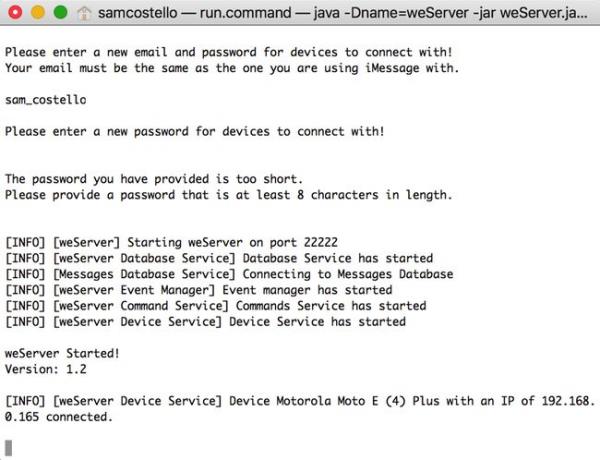
Апликација веМессаге која ради на Мац-у. Лифевире Ваша лозинка не мора да одговара вашој иМессаге лозинки, а можда и не би требало, пошто се ваш Аппле ИД користи за много ствари.
Како да подесите веМессаге на Андроиду
На свом Андроид уређају идите у Гоогле Плаи продавницу и инсталирајте апликација веМессаге.
Лансирање веМессаге на вашем Андроиду.
Славина Настави.
У промпту Грешка у дозволама тапните на ДОБРО да бисте апликацији дали дозволу да приступи подешавањима вашег уређаја.
Када се отворе подешавања, додирните дугме поред Дозволите измену системских поставки да бисте дали веМессаге приступ.
Додирните стрелицу уназад на врху да бисте се вратили у апликацију.
Када се од вас затражи да изаберете подразумевану апликацију за СМС, додирните веМессаге и онда Фабрички подешен. Изабери ДОБРО на промпту „помоћ“.
Унесите ИП адресу свог Мац-а у апликацију тако да зна како да комуницира са вашим рачунаром. Научите како да пронађете своју ИП адресу ако нисте сигурни како.
Унесите своју иМессаге адресу е-поште и лозинку коју сте одабрали током подешавања изнад.
Унесите своју иМессаге адресу е-поште и лозинку коју сте одабрали током подешавања изнад.
Под претпоставком да је све исправно конфигурисано, видећете екран за све своје разговоре. Тестирајте да можете да шаљете иМессаге текстове са Андроид-а слањем СМС-а на иПхоне; знаћете да ради ако су облачићи са текстом плави.
Још нисте готови!
Досадашња упутства функционишу само када је ваш Андроид телефон на истој Ви-Фи мрежи као и ваш Мац. То је корисно, али желите да ваш Андроид користи иМессаге без обзира где се налазите. Да бисте то урадили, потребно је да подесите прослеђивање портова.
Прослеђивање портова конфигурише вашу кућну Ви-Фи мрежу тако да омогући спољне везе. Тако ће се ваш Андроид уређај повезати са веМессаге апликацијом на вашем Мац рачунару са било ког места.
Начин на који сте поставили Порт Форвардинг разликује се за скоро сваки рутер или модем. Због тога не постоји јединствен скуп упутстава која се могу обезбедити. Најбољи начин да научите да то урадите је коришћење видео снимка и упутства на веб локацији веМессаге.
Једном када сте подесите прослеђивање портова, тестирајте подешавање тако што ћете искључити Ви-Фи на свом Андроид уређају и послати текст некоме ко користи иМессаге.
иМессаге можда није једина иПхоне функција коју желите да користите на Андроид-у. Можда ћете моћи користите Сири на Андроиду или чак користите неколико иТунес функција.
Често постављана питања
- Могу ли да пошаљем иМессаге на Андроид уређај? Да, можете да шаљете иМессагес са иПхоне-а на Андроид (и обрнуто) користећи СМС, што је једноставно формални назив за текстуалне поруке. Андроид телефони могу да примају СМС текстуалне поруке са било ког другог телефона или уређаја на тржишту.
- Како да се региструјем за иМессаге? Ако имате иПхоне, регистрација у иМессаге-у је лака. Само треба да се пријавите на свој иМессаге налог са својим Аппле ИД на Мац-у.
- Могу ли да пренесем текстуалне поруке са иПхоне-а на Андроид? Не. Начини на које ти преносите текстуалне поруке са иПхоне-а на иПхоне нису подржани при преласку са иПхоне-а на Андроид.
